建立 P-47 模型的最后一步是增大玻璃泡的曲率。
设置课程:
- 继续使用上一课程中的场景或
 打开
\modeling\p47\p47_canopy_corrected.max
。
打开
\modeling\p47\p47_canopy_corrected.max
。 - 如果打开该文件,请
 选择 Canopy 对象。如果需要,请在功能区上单击“修改模式”。
选择 Canopy 对象。如果需要,请在功能区上单击“修改模式”。
优化泡的形状:
- 激活“透视”视口,然后按 F4 再次启用“边面”。
- 再次启用
 (快速循环),在罩的泡部分中间位置已存在的垂直边圈前面添加一个边圈。
(快速循环),在罩的泡部分中间位置已存在的垂直边圈前面添加一个边圈。 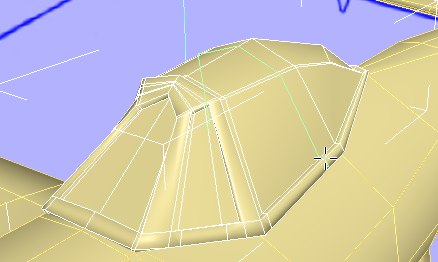
- 右键单击以退出“快速循环”工具。
- 转到
 (边)子对象层级。
(边)子对象层级。 - 在“顶”视口中,单击
 后,按住 Ctrl 键的同时单击,以选择原始泡边圈顶部的四个边。
后,按住 Ctrl 键的同时单击,以选择原始泡边圈顶部的四个边。 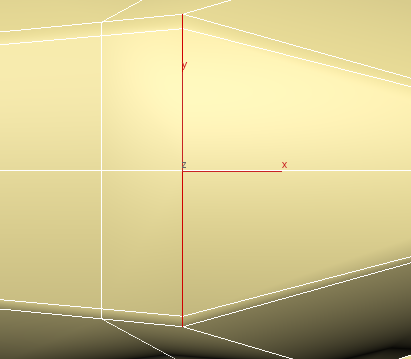
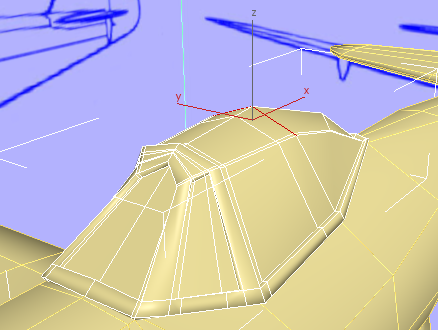
透视视图
- 在功能区
 “编辑”面板上,激活
“编辑”面板上,激活  (“约束到边”),然后在前视口中,
(“约束到边”),然后在前视口中, 将边向后朝向飞机尾部移动。
将边向后朝向飞机尾部移动。 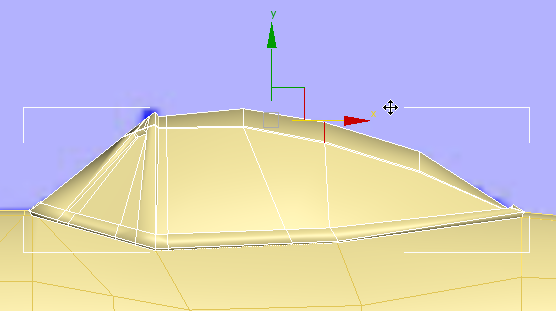
- 在“移动”仍处于活动的状态下,在顶视口中,单击或者在按住 Ctrl 键的同时单击,以选择泡中间边缘上方的两个边。
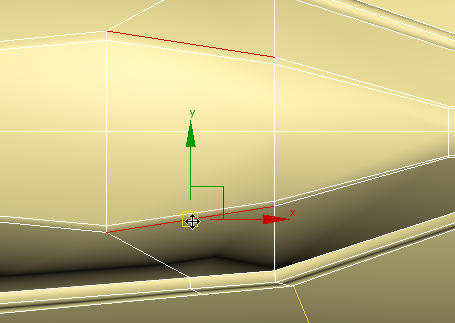
- 在前视口中,
 将这些边向下移动到泡边缘的中间。
将这些边向下移动到泡边缘的中间。 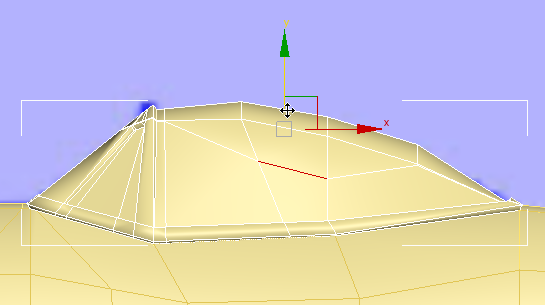
- 转到
 (“顶点”)子对象层级。
(“顶点”)子对象层级。 - 在功能区
 “编辑”面板上,激活
“编辑”面板上,激活  (“约束到面”)。
(“约束到面”)。 - 在“移动”仍处于活动的状态下,在顶视口中,单击并在按住 Ctrl 键的同时单击,以选择垂直边圈后面泡的边在顶部相交的两个顶点。
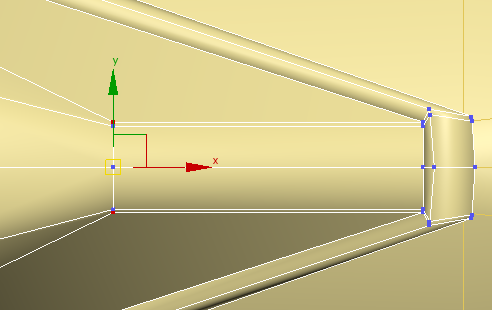
- 在前视口中,
 将这些顶点向下并向前移动,以便泡具有更平滑的轮廓。
将这些顶点向下并向前移动,以便泡具有更平滑的轮廓。 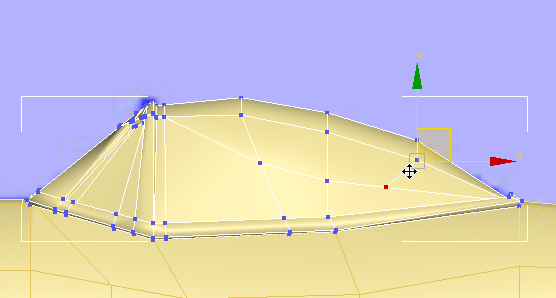
- 在功能区
 “编辑”面板上,激活
“编辑”面板上,激活  (“约束到无”)。
(“约束到无”)。
扩展泡的宽度:
- 在“前”视口中,按住
 Ctrl 键并拖动,以选择刚移动的顶点,以及同一分段上这些顶点正上方的顶点。
Ctrl 键并拖动,以选择刚移动的顶点,以及同一分段上这些顶点正上方的顶点。 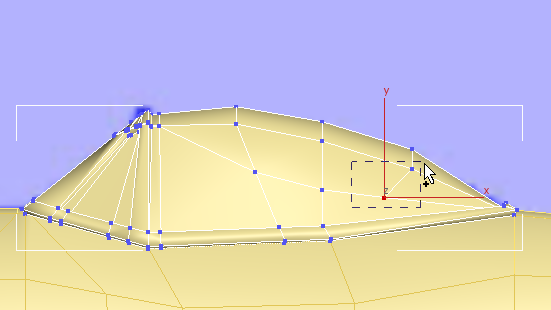
查看顶视图,确保选择了四个顶点:泡每侧的两个顶点。
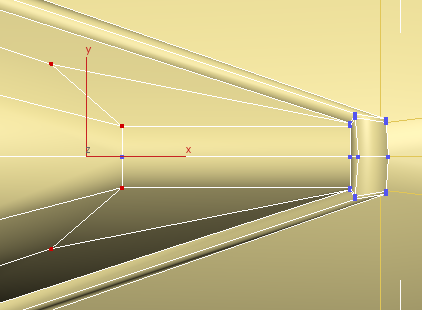
- 激活
 (“选择和均匀缩放”),然后从“使用中心”弹出按钮,选择
(“选择和均匀缩放”),然后从“使用中心”弹出按钮,选择  (“使用选择中心”)。
(“使用选择中心”)。 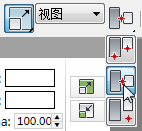
- 在顶视口中,
 沿 Y 轴向外缩放顶点,以便让泡的后部更隆起。
沿 Y 轴向外缩放顶点,以便让泡的后部更隆起。 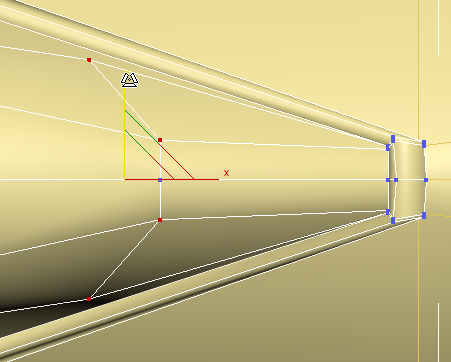
- 在前视口中,
 沿轮廓在泡两侧的前面,局部选择刚缩放的罩前面的四个顶点。
沿轮廓在泡两侧的前面,局部选择刚缩放的罩前面的四个顶点。 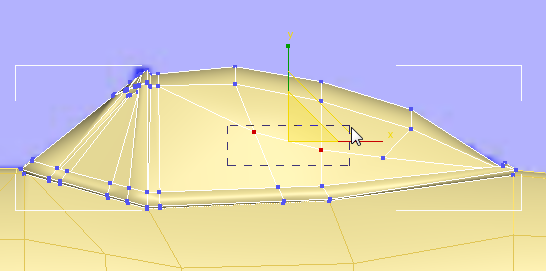
- 在顶视口中,
 像对待后部顶点一样,沿 Y 轴向外缩放这些顶点。
像对待后部顶点一样,沿 Y 轴向外缩放这些顶点。 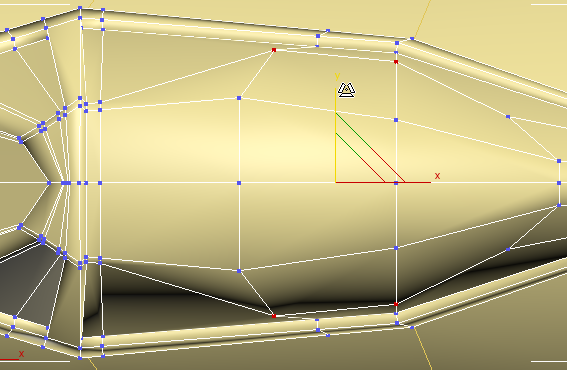
完成罩的最后一步是对泡进行优化,以便玻璃隆起更多一些,如蓝图所示。
检查您的工作:
- 退出
 (“顶点”)子对象层级。
(“顶点”)子对象层级。 - 为罩 启用
 (“NURMS”)。
(“NURMS”)。 -
 选择机身,也为它启用
选择机身,也为它启用  (“NURMS”)。 注: 应当为机身和罩启用“使用 NURMS”
(“NURMS”)。 注: 应当为机身和罩启用“使用 NURMS” 下拉部分
下拉部分  “分隔方式”
“分隔方式” “平滑组”。您可能需要对此进行验证。
“平滑组”。您可能需要对此进行验证。 - 在透视视口中,按 F4 键禁用边面,然后
 缩小,以便能够看到整个飞机。
缩小,以便能够看到整个飞机。 
保存工作:
- 将场景保存为 p47_canopy_finished.max。
要查看 P-47 模型的完整版本,可以打开 p47_completed_no_texture.max 。此模型版本包括一些似乎不足以包括在此教程内的附加几何调整。
还可以通过打开 p-47_completed_textured.max 查看 P-47 模型的完成版本和纹理版本。 教程使用“UVW 展开”控制纹理演示了一种对此模型制作纹理的方法。
小结
P-47 Thunderbolt 模型仅包含两个对象,但是每个对象有许多细节。本教程包含的功能和方法有:
- 设置一个使用蓝图作为参考的“虚拟研究室”。
- 启用透明(“X-Ray”)显示,以更轻松地使用参考图像。
- 使用自由格式变形 (FFD) 修改器更改基本体对象的形状。
- 将几何基本体转换为可编辑多边形曲面,以便可以将其更改为流线或组织形状。
- 使用“对称”修改器确保模型对称。
- 使用“挤出”、“插入”和“倒角”工具添加多边形面。
- 使用“对齐”按钮以对齐多边形子对象。
- 使用“快速循环”、“连接”和“剪切”工具添加边或边圈。
- 使用“环”工具选择边圈。
- 通过更改子对象(尤其是顶点和边)的位置,使用“变换”(尤其是“移动”和“缩放”)调整模型形状。
- 使用“限制”工具限制子对象的移动。
- 使用“边界”子对象层级选择曲面中孔的边,使用“多边形”工具覆盖该孔。
- 使用 NURMS 使模型变得平滑和增加其几何体的细节。
- 添加边圈以“加固”边,降低平滑量。
- 将平滑组指定给模型的不同组件,并且即使在模型的多边形数量很少时也提供相当好的平滑。